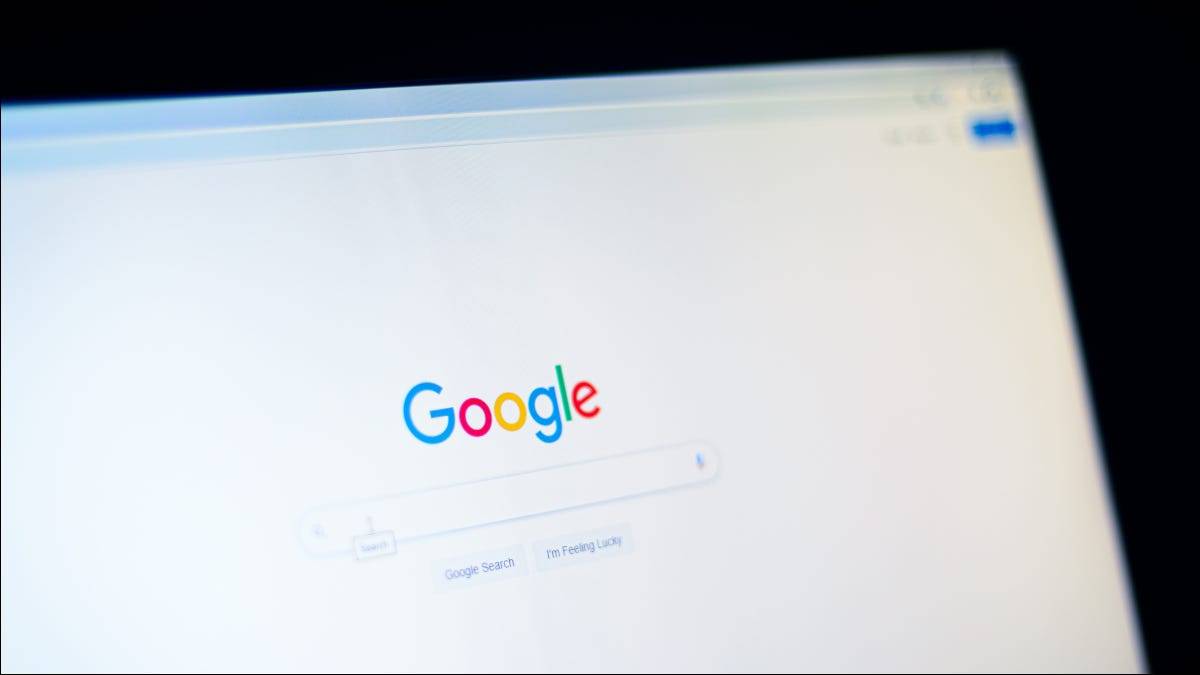
与设置键盘快捷方式以打开 Windows 桌面上的文件夹类似,您也可以使用键盘快捷方式打开特定网站。不过,还有一些额外的步骤。
您要做的第一件事是启动您选择的浏览器并为您想要创建快捷方式的网站创建一个书签。在此示例中,我们将使用 Google Chrome,但在 Edge 和 Firefox 中创建书签的过程是相似的。
在地址栏中输入您要为其创建键盘快捷方式的网站,然后单击右侧的星形图标。在出现的菜单中,单击“添加书签”。

接下来,单击书签并将其从浏览器拖动到桌面。
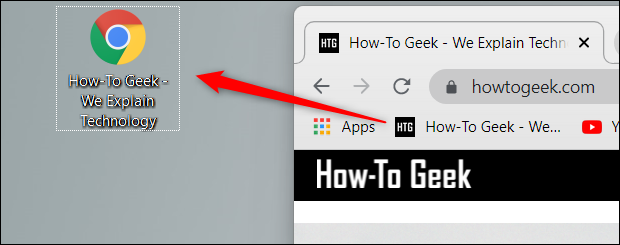
现在您需要为桌面快捷方式分配一个键盘快捷方式。右键单击桌面图标,然后从上下文菜单中单击“属性”。或者,选择桌面快捷方式并按“Alt+Enter”。
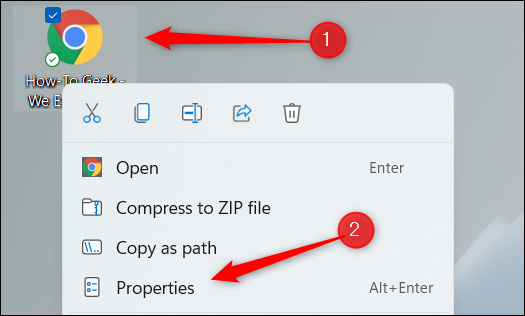
将出现“属性”窗口。单击“快捷方式”文本框,然后按您要分配给快捷方式的键。请记住,“Ctrl+Alt”将始终添加到您的快捷方式中。因此,如果您在此处按“B”,您的快捷方式将是“Ctrl+Alt+B”。
分配键盘快捷键后,单击“应用”。
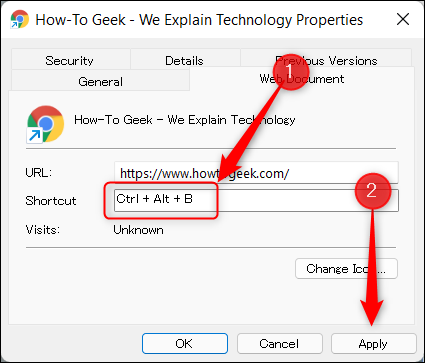
键盘快捷方式现在应用于桌面快捷方式。按键盘快捷键启动网站。
请注意,根据您的系统,系统可能会询问您希望如何打开快捷方式。如果发生这种情况,请选择您喜欢的浏览器,并确保选中对话框中的复选框,这样每次使用快捷方式时都不会要求您选择要使用的浏览器。
这里的所有都是它的。既然您已经学会了如何使用键盘快捷键打开网站,请尝试掌握 这 47 个键盘快捷键(适用于所有 Web 浏览器)以获得最大的浏览效率。
未经允许不得转载:表盘吧 » 如何在 Windows 10 或 11 上使用键盘快捷键打开网站

